
As razões porque Facebook não funciona, podem ser os mais variados, que os servidores pararam de funcionar, até que você tenha um incidente com sua operadora, já que seu smartphone é o motivo do problema. Nos últimos anos, o Facebook tem perdido força entre os mais jovens, os jovens que mudaram principalmente para o Instagram e o TikTok.
No entanto, hoje ultrapassa 2.000 milhões de usuários (embora a empresa nunca tenha especificado o número de usuários ativos na plataforma). As razões pelas quais o Facebook parou de funcionar, eles geralmente são os mesmos isso quando o Instagram não funciona ou quando o WhatsApp está fora do ar.
Facebook, como qualquer outra plataforma online, faz uso de servidores que hospedam todos os dados que os usuários carregam para a plataforma. Estes servidores estão distribuídos em todo o mundo para que, caso haja algum problema com algum deles, a plataforma continue a funcionar, embora apenas em alguns países.
Verifique se os servidores estão fora do ar
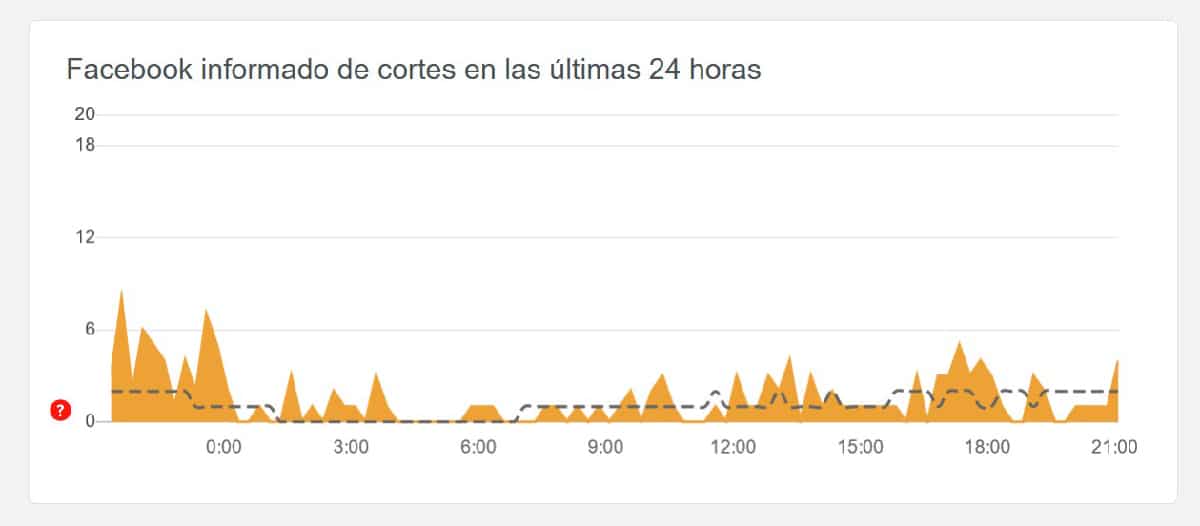
Depois de saber como funciona o Facebook, a primeira coisa a verificar é se os servidores da empresa estão fora do ar. A melhor maneira de fazer isso é através do Down Detector. Este site coleta incidentes de usuários em diferentes plataformas, incluindo o Facebook. Este site não pode verificar se os servidores estão realmente funcionando ou não, pois não têm relação com o Facebook.
Registros do detector de queda incidentes ao redor do mundo, não exclusivamente no país, então se o número de incidentes registrados não for muito alto, o mais provável é que o problema não se encontre na própria plataforma, então você terá que buscar outras soluções como as que mostramos você para a continuação.
Desligue o modo avião

O modo avião, disponível em iOS e Android, permite desativar todas as conexões do nosso dispositivo. Como o próprio nome descreve bem, quando esta função é ativada, um ícone de avião é exibido na parte superior da tela.
Para desativar o modo avião, devemos acessar o menu superior deslizando o dedo de cima para baixo na tela e clicar no ícone do avião para que nosso smartphone tenha todas as conexões sem fio ativadas novamente.
Verifique sua conexão com a internet
Uma vez que tenhamos descartado que o problema não está nos servidores, o próximo passo é verificar se o nosso dispositivo, seja um smartphone, tablet ou computador eles têm conexão com a internet.
No computador
Para verificar se temos conexão à Internet no computador, basta tentar abrir outra página da web. Se nenhuma página da web for aberta, e nós usamos um Mac, devemos ter certeza de que um triângulo invertido é mostrado na parte superior direita da tela que representa a conexão wi-fi.
Se é um PC com o Windows, devemos ir para o canto inferior direito da tela e procurar um triângulo invertido orientado para a direita (ele representa a conexão com a internet). Do contrário, não temos conexão com a Internet
No smartphone
Se o nosso smartphone ou tablet estiver conectado a uma rede Wi-Fi, ele será mostrado no topo da tela, o ícone que representa este protocolo de comunicação (triângulo invertido). Caso contrário, devemos deslizar o dedo de cima para baixo da tela e verificar se ativamos a conexão Wi-Fi (se estiver marcada, será exibida em azul (iOS) ou cinza escuro (Android) cor.
Nosso celular terá uma conexão de dados, desde que esteja no topo da tela 3G / 4G / 5G são exibidos (um dos três). Caso contrário, provavelmente desabilitamos inadvertidamente a conexão de dados. Para reativá-lo, devemos deslizar o dedo na tela de cima para baixo e clicar no ícone que representa uma antena.
Forçar o fechamento do aplicativo

Pára exclua qualquer vestígio do aplicativo do Facebook na memória do nosso dispositivo que pode afetar o funcionamento do aplicativo, devemos fechar o aplicativo completamente. A primeira opção é reiniciar nosso dispositivo, embora haja um método mais rápido.
Para fechar o aplicativo do Facebook em nosso smartphone, devemos deslize de baixo para cima na tela para acessar todos os aplicativos que estão abertos no momento. Em seguida, movemos para a esquerda para localizar o aplicativo e movê-lo para cima, até que ele desapareça da multitarefa.
Limpar cache

Excluir o cache é outro dos processos que devemos fazer para tentar resolver que o Facebook não funciona. O cache do aplicativo é responsável por armazenar os dados do aplicativo, páginas da web ... para que carregue mais rápido. Esta memória não é excluída automaticamente como se isso acontecesse com o conteúdo armazenado na memória, portanto, temos que excluí-la manualmente.
Limpe o cache em um computador
O processo para excluir o cache em um computador varia dependendo do navegador que usamos: Chrome, Edge, Safari, Firefox, Opera, Vivaldi ... Não para explicar o processo para todos os navegadores (sempre deixaríamos alguns) Vou explicar um pequeno truque para você.
Este truque consiste em acessar o menu de configurações do navegador, vá para a caixa de pesquisa e escreva "cache" com acento e sem aspas. Rapidamente, o navegador nos mostrará a única opção do menu que nos permite removê-lo de nosso computador.
Limpar cache no Android
Se quisermos deletar o cache do aplicativo no Android, devemos acessar as configurações do aplicativo através do menu Configurações - Programas - Facebook e clique em Limpar dados.
Limpar cache no iPhone
No iOS, a possibilidade de deletar o cache é restrita aos aplicativos que oferecem esta função, uma função que coincidentemente não disponível no Facebook.
Reinicie nosso dispositivo

Na computação, existe uma solução para todos os problemas. Uma solução do mais simples, assim como do absurdo, Passa por reiniciar o aparelho, seja ele um computador, smartphone ou tablet. Se estivermos trabalhando com o computador por várias horas, o Windows e o macOS podem ter mudado sem perceber algo no dispositivo que pode afetar a conexão com a Internet e a operação do navegador que usamos.
No caso de smartphones e tablets acontece a mesma coisa, mas sendo um dispositivo que praticamente nunca desliga, reiniciar de vez em quando nunca é demais e provavelmente resolverá os problemas que temos não só com o Facebook, mas também com outros que ainda não vieram à tona.
Atualize o aplicativo
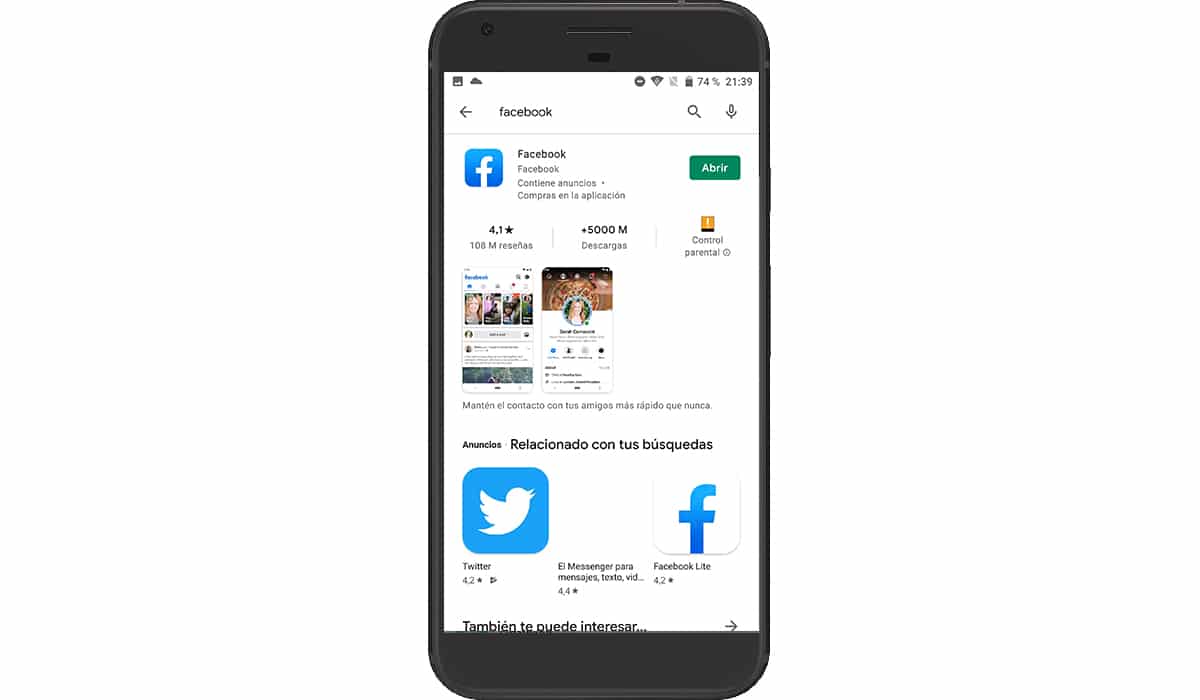
Antes de prosseguir com a remoção e reinstalação do aplicativo do Facebook, devemos verificar se a Apple App Store e a Google Play Store estão encontrar uma nova atualização de aplicativo. Não é comum que o Facebook limite o acesso à sua plataforma porque não tem a atualização mais recente instalada.
No entanto, se o aplicativo teve uma falha de segurança, é possível que a empresa tenha bloqueado o acesso à sua plataforma com versões antigas do aplicativo. Se nosso smartphone ou tablet for antigo e o aplicativo parou de atualizar por um longo tempo, podemos usar a versão Facebook Lite uma versão muito leve do Facebook projetada para smartphones mais antigos e / ou com recursos limitados.
Remova e reinstale o Facebook
Outra solução para o aplicativo do Facebook voltar a funcionar já no primeiro dia é deletar o aplicativo para portanto, remova quaisquer vestígios da aplicação em nosso smartphone ou tablet.
Se for um computador, podemos pular esta etapa, já que o aplicativo disponível para Windows e macOS não é atualizado há vários anos, é aconselhável usar um navegador para acessar o serviço.
Excluir aplicativo no Android

Para excluir um aplicativo no Android, devemos pressione e segure o ícone do aplicativo e deslize o ícone para cima, até a opção Excluir aplicativo.
Excluir aplicativo no iPhone

Se quisermos excluir o aplicativo do Facebook no iOS, pressionamos longamente o ícone do aplicativo por mais de um segundo. Na caixa de diálogo que aparece, selecionamos Excluir aplicativo.
Se nosso dispositivo for mais antigo, mantendo pressionado o ícone do aplicativo, os ícones eles vão começar a dançar. Nesse momento, clicamos no sinal de menos que é mostrado na parte superior esquerda do ícone do aplicativo para excluí-lo.